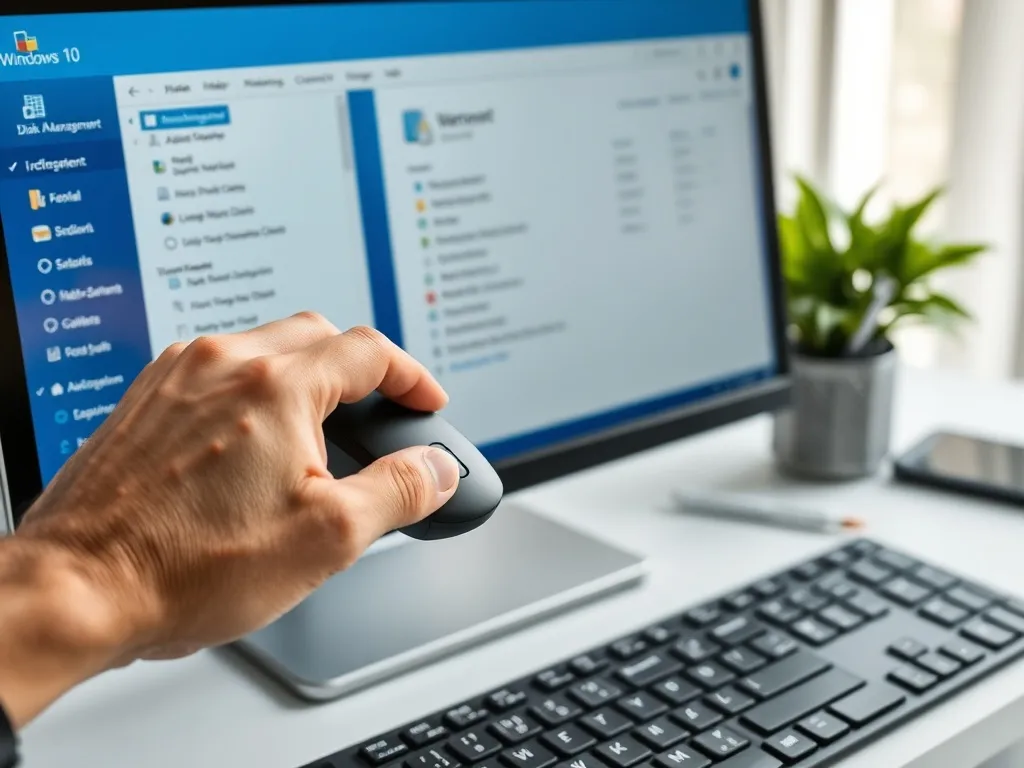Zarządzanie dyskami w Windows 10 – jak to zrobić efektywnie?
Zarządzanie dyskami w Windows 10 to istotny aspekt, który pozwala użytkownikom na efektywne wykorzystanie przestrzeni dyskowej oraz na rozwiązywanie ewentualnych problemów związanych z dyskami. W artykule omówimy, jak skutecznie korzystać z tego narzędzia, jakie są jego możliwości i jak radzić sobie z typowymi problemami.
Na czym polega zarządzanie dyskami w Windows 10?
Zarządzanie dyskami to wbudowane narzędzie systemowe w Windows 10, które umożliwia użytkownikom zaawansowane operacje związane z magazynowaniem danych. Dzięki niemu można wyświetlać informacje o wszystkich dyskach i partycjach, analizować zużycie przestrzeni oraz wykonywać różnorodne operacje, takie jak tworzenie, usuwanie czy formatowanie partycji.
W systemie Windows 10 narzędzie to oferuje dostęp do szczegółowych danych na temat każdego dysku, takich jak ilość przydzielonego lub użytego miejsca. Dzięki temu użytkownicy mogą lepiej zarządzać swoimi zasobami i dostosowywać układ partycji do swoich potrzeb.
Jakie są podstawowe funkcje zarządzania dyskami?
Zarządzanie dyskami w Windows 10 pozwala na wykonywanie wielu istotnych operacji, które mogą znacząco usprawnić pracę z dyskami twardymi i SSD. Oto niektóre z podstawowych funkcji:
- Tworzenie nowych partycji na nieprzydzielonym miejscu dysku.
- Zmniejszanie i rozszerzanie istniejących woluminów.
- Formatowanie dysków i przypisywanie liter dysków.
- Rozwiązywanie problemów z dyskami, które nie są zainicjowane lub nie są widoczne w systemie.
- Przeglądanie stanu dysków dynamicznych i podstawowych oraz ich ewentualna naprawa.
Tworzenie nowych partycji
Tworzenie nowych partycji jest jedną z najczęściej wykorzystywanych funkcji zarządzania dyskami. Aby utworzyć nową partycję na nieprzydzielonym miejscu, należy otworzyć narzędzie Zarządzanie dyskami, klikając prawym przyciskiem myszy na nieprzydzielony obszar i wybierając opcję „Nowy wolumin prosty”. Następnie postępujemy zgodnie z instrukcjami kreatora, wybierając rozmiar partycji i przypisując jej literę.
Zmniejszanie i rozszerzanie woluminów
Zmniejszanie i rozszerzanie woluminów pozwala na elastyczne zarządzanie przestrzenią dyskową. Zmniejszenie woluminu tworzy nieprzydzielony obszar, który można wykorzystać do utworzenia nowej partycji. Z kolei rozszerzanie woluminu umożliwia dodanie przestrzeni z nieprzydzielonego obszaru do istniejącego woluminu, co jest przydatne, gdy potrzeba więcej miejsca na dane.
Jakie problemy można napotkać przy zarządzaniu dyskami?
Podczas zarządzania dyskami w Windows 10 użytkownicy mogą natknąć się na różnorodne problemy. Niektóre z nich mogą wynikać z błędów sprzętowych, a inne z niepoprawnej konfiguracji systemu. Oto kilka typowych problemów oraz sposoby ich rozwiązywania:
Brak widoczności dysku w systemie
Jednym z częstych problemów jest brak widoczności dysku w Eksploratorze plików. Może to być spowodowane brakiem inicjacji dysku lub uszkodzeniem formatowania. W takim przypadku należy zainicjować dysk za pomocą narzędzia Zarządzanie dyskami, wybierając opcję „Zainicjuj dysk”.
Jeżeli nowy dysk nie jest widoczny w systemie, może być konieczne jego zainicjowanie lub sprawdzenie, czy jest prawidłowo podłączony do komputera.
Problemy z dyskami dynamicznymi
Dyski dynamiczne mogą wyświetlać różne stany błędów, takie jak „Obcy”, „Offline” lub „Online (Błędy)”. W przypadku stanu „Obcy” należy zaimportować dysk do systemu, aby uzyskać dostęp do danych. Jeśli dysk jest „Offline”, konieczne może być ponowne jego aktywowanie za pomocą narzędzia Zarządzanie dyskami.
Jak efektywnie zarządzać dyskami w Windows 10?
Aby efektywnie zarządzać dyskami w Windows 10, warto regularnie monitorować stan dysków i wykonywać kopie zapasowe ważnych danych. Dzięki temu można uniknąć utraty danych w przypadku awarii sprzętu lub błędów systemowych. Oto kilka praktycznych wskazówek:
- Regularnie sprawdzaj stan dysków w narzędziu Zarządzanie dyskami.
- Wykonuj kopie zapasowe ważnych plików na zewnętrznych nośnikach lub w chmurze.
- Unikaj modyfikacji krytycznych partycji systemowych, takich jak EFI czy partycja odzyskiwania.
- W przypadku problemów z dyskami dynamicznymi, skonsultuj się z pomocą techniczną Microsoft lub producentem sprzętu.
Wybór systemu plików
Wybór odpowiedniego systemu plików jest istotnym aspektem zarządzania dyskami. Windows 10 oferuje dwa główne systemy plików: NTFS i FAT32. NTFS zapewnia lepsze zabezpieczenia i wydajność, szczególnie w przypadku dużych partycji, podczas gdy FAT32 jest bardziej kompatybilny ze starszymi systemami.
Regularne aktualizacje i optymalizacja
Regularne aktualizacje systemu operacyjnego oraz narzędzi zarządzania dyskami pozwalają na utrzymanie wysokiej wydajności i bezpieczeństwa danych. Warto również przeprowadzać defragmentację dysków i monitorować ich stan, aby zapobiegać ewentualnym awariom.
Co warto zapamietać?:
- Zarządzanie dyskami w Windows 10 to narzędzie umożliwiające tworzenie, usuwanie i formatowanie partycji oraz analizowanie przestrzeni dyskowej.
- Podstawowe funkcje to: tworzenie nowych partycji, zmniejszanie i rozszerzanie woluminów, formatowanie dysków oraz rozwiązywanie problemów z dyskami.
- Typowe problemy to brak widoczności dysku w systemie oraz błędy dysków dynamicznych, które można rozwiązać poprzez inicjowanie lub aktywowanie dysków.
- Aby efektywnie zarządzać dyskami, regularnie monitoruj ich stan, wykonuj kopie zapasowe i unikaj modyfikacji krytycznych partycji systemowych.
- Wybór systemu plików (NTFS lub FAT32) oraz regularne aktualizacje systemu są kluczowe dla wydajności i bezpieczeństwa danych.